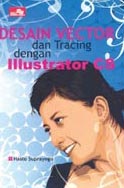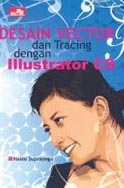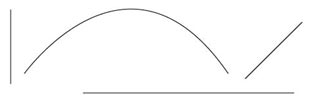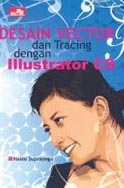
Desain Vector dan Tracing dengan Illustrator by Hasto Suprayogo
Diambil dari buku Desain Vector & Tracing Dengan Illustrator terbitan Elexmedia Komputindo. Berminat? Beli di sini.
Apa Itu Desain Vector
Apa itu desain vector? Mungkin itu pertanyaan pertama yang muncul di benak Anda yang belum pernah mendengar istilah ini.
Bagi mereka yang pernah atau sudah berkecimpung di dunia desain grafis tentunya akan lebih familiar dengan terma ini. Namun untuk lebih jelasnya, penulis akan sedikit mengulas mengenai pengertian desain vector, ragam dan tak lupa kegunaannya dalam desain. Sehingga diharapkan, saat Anda membaca buku ini Anda akan temukan manfaat mengapa sekiranya perlu mempelajari desain vector ini.
Desain Vector
Secara umum, dalam dunia desain grafis kita dapat membedakan 2 (dua) ranah besar ragam desain, yaitu desain berbasis vector (vector based design) dan desain berbasis bitmap (bitmap based design).
Mengapa musti ada pembedaan semacam ini? Mungkin Anda bertanya demikian. Well, alasannya adalah, karena memang software desain yang ada menggunakan sistem yang berbeda berdasarkan dua kategori di atas.
Desain berbasis vector menggunakan perhitungan matematis dalam menentukan dan menampilkan obyek-obyek penyusun sebuah desain. Perhitungan matematis ini ini meliputi berbagai parameter penyusun suatu obyek, seperti posisi koordinat, tebal tipisnya garis luar (outline), warna isi (fill) obyek dan berbagai parameter lain. Sehingga untuk melakukan pengeditan terdapat obyek desain berbasis vector sama artinya dengan mengedit parameter penyusunnya.
Sebagai konsekuensinya, desain berbasis vector mempunyai keunggulan di mana Anda bisa mengubah bentuk, ukuran dan berbagai parameter lainnya secara bebas tanpa khawatir akan terjadi penurunan kualitas tampilan maupun kualitas cetaknya. Anda akan temukan tampilan yang senantiasa tajam, jelas dan bagus pada obyek desain berbasis vector. Sifat desain vector yang senantiasa terlihat tajam ini disebut dengan resolution independent (resolusi bebas).
Vector lebih cocok untuk membuat obyek desain berbetuk geometris, seperti kotak, lingkaran, elips dan poligon. Akan relatif sulit untuk membuat desain dengan tekstur kompleksi seperti pada foto menggunakan model vector ini.
Oleh karenanya, desain vector lebih banyak digunakan untuk membuat desain-desain yang menekankan pada soliditas bentuk dan warna, serta fleksibilitas ukuran , seperti desain logo, letterhead, kartun dan sebagainya.
Perhatikan Gambar 1.1. di bawah ini untuk lebih jelasnya.

Gambar 1.1. Obyek desain vector bersifat resolution independent
Untuk bisa membuat desain vector, Anda musti menggunakan software desain vector. Ada beragam pilihan yang bisa digunakan, seperti Adobe Illustrator, Macromedia Freehand, CorelDraw dan sebagainya. Namun, penulis sengaja memilihkan Adobe Illustrator sebagai software desain vector yang sebaiknya Anda gunakan. Hal ini dikarenakan berbagai pertimbangan, seperti kemampuan, fasilitas, fitur dan kompabilitas yang ditawarkan oleh program ilustrasi keluaran raksasa software Adobe, Inc. ini. Selain itu, sudah sejak lama Adobe Illustrator dikenal luas dikalangan profesional desain sebagai software ilustrasi (desain vector) nomor satu di dunia.
Jadi, sekiranya Anda berminat dan berniat untuk serius terjun di bidang ini, maka Adobe Illustrator adalah pilihan terbaik yang Anda punya. Ok?
Desain Bitmap
Tipe desain satu lagi adalah desain bitmap, atau umum pula disebut desain raster (raster based design). Bitmap atau raster adalah desain yang tersusun dari obyek-obyek titik—disebut dot/pixel—dengan warna beragam yang tersusun pada lajur-lajur vertikal dan horisontal—disebut grid—dengan tingkat ketajaman tertentu, disebut resolusi.
Bayangkan desain bitmap sebagai kumpulan titik-titik dalam sebuah mosaik, di mana ketika mosaik tersebut dilihat pada jarak tertentu, maka Anda akan dapati sebuah gambar/image yang diinginkan. Namun, sekiranya Anda memperbesar tampilannya, maka Anda akan dapati titik-titik penyusun image tersebut mulai terlihat—umum disebut sebagai efek jaggy (pecah).
Sifat desain bitmap yang terlihat pecah semacam ini disebut sebagai resolution dependent (resolusi tak bebas). Tipe desain bitmap sangat cocok digunakan untuk menampilkan image dengan ragam warna yang banyak, tekstur beragam serta tak begitu membutuhkan fleksibilitas ukuran, seperti foto.
Simak pada Gambar 1.2. berikut ini untuk lebih jelasnya.

Gambar 1.2. Obyek bitmap yang bersifat resolution dependent
Untuk membuat atau mengedit obyek desain bitmap, maka Anda membutuhkan software pengolah image/image editing, seperti Adobe Photoshop, Jasc PaintShop Pro, Corel Photopaint dan sebagainya.
Jika di atas disebutkan bahwa pengeditan obyek vector sama artinya dengan mengedit nilai-nilai parameter penyusun obyek vector tersebut, maka pengeditan image bitmap adalah mengedit dot penyusun image bersangkutan. Karena fokus kita pada buku ini lebih mengenai desain vector, maka kita tak akan menyinggung mengenai image bitmap.
Kegunaan Desain Vector
Hal apa yang mendorong seseorang untuk mau mempelajari sesuatu adalah kegunaan dari hal tersebut. Begitu juga saat Anda akan mempelajari desain vector ini, tentunya terlintas dalam benak Anda, apa sih manfaat mempelajari keahlian yang satu ini. Sekiranya penulis pandang amat penting untuk sedikit membeberkan berbagai kegunaan yang bisa Anda peroleh dari pelajaran kita akan desain vector, baik bagi Anda yang memang serius menekuni bidang desain grafis, atau bagi Anda yang hanya hobi saja.
Berikut adalah beberapa hal yang bisa diperoleh dari kemampuan desain vector:
- Desain vector banyak digunakan untuk membuat desain-desain yang membutuhkan soliditas bentuk, warna dan fleksibilitas ukuran, seperti logo dan letterhead.
Dengan menguasai desain vector, Anda akan lebih mampu dalam merancang, membuat atau mengedit desain logo, letterhead dan sebagainya. Di mana, perancangan dan pembuatan logo adalah salah satu kerja kreatif yang pasti akan Anda temui saat berkecimpung dengan dunia desain grafis.
- Desain vector memungkinkan Anda untuk lebih mengeksplorasi kemampuan Anda dalam membuat bentuk, memilih warna, mengatur tata letak (layout) dan berbagai elemen-elemen dasar desain lainnya. Semakin sering Anda melatih membuat desain vector, semakin mahir pula Anda dalam membuat sebuah desain.
- Desain vector memungkinkan Anda menampilkan identitas diri Anda secara personal dalam karya desain yang Anda kerjakan. Mengapa demikian? Hal ini karena sebuah desain vector merupakan sebuah obyek ilustrasi, di mana tak akan pernah ada dua ilustrasi yang bisa benar-benar sama. Sentuhan artistik desainer di belakangnya akan sangat kuat mewarnai tampilan obyek vector bersangkutan. Sehingga, kita akan bisa mengindentifikasikan sebuah karya dengan sosok desainer tertentu. Di sinilah tempat Anda menunjukkan jati diri.
- Desain vector memungkinkan adanya eksplorasi terhadap bentuk dan elemen-elemen desain yang sekiranya tak bisa ditemukan pada pengeditan image bitmap. Di mana, sebuah ilustrasi memberi seorang desainer keleluasaan untuk membentuk dan mengeditnya, sesuai dengan imajinasi dan teknik yang dimilikinya. Batasan yang ada hanyalah soal kreatifitas.
- Desain vector memungkinkan Anda menciptakan karya yang orisinal dan khas dengan sentuhan personal. Inilah sekiranya alasan terkuat mengapa Anda perlu mempertimbangkan untuk berkarya lewat desain vector. Karena melaluinya Anda bisa tunjukkan kepada dunia siapa Anda sebenrnya. Ok?
Darimana Harus Mulai?
Kalau saat ini Anda sudah mengatakan pada diri Anda sendiri, “Ya, saya ingin bisa menguasai desain vector!”, mungkin pertanyaan yang selanjutnya terlintas adalah, “Darimana saya musti mulai?”
Well, jangan khawatir, untuk itulah maka Anda membaca buku ini kan? Penulis akan memandu Anda langkah demi langkah, tingkat demi tingkat untuk mengenal konsep desain vector, mempelajari software penunjang, serta mengaplikasikannya dalam memvisualisasikannya dalam bentuk sebuah desain.
Sekelumit Tentang Dasar-dasar Desain
Secara sederhana, ada 2 (dua) hal pokok yang musti Anda pahami sebelum mulai mendesain, yaitu elemen-elemen desain dan konsep dasar desain. Kita akan mulai terlebih dulu dengan elemen-elemen desain.
Elemen desain adalah apa saja yang menyusun atau menjadi basis sebuah desain. Elemen desain ini sangat beragam jenisnya, Anda pun bisa menambahkan atau mengurangi sesuai kebutuhan dalm pemahaman Anda. Namun, secara garis besarnya ada beberapa elemen desain yang musti Anda pegang, yaitu:
Line (Garis)
Garis adalah elemen dasar yang menyusun sebuah desain. Garis yang terdiri dari kumpulan titik-titik inilah yang menjadi penanda di mana kita membedakan antara satu obyek dengan obyek lain, serta memungkinkan audiens mencerna suatu pesan yang dikomunikasikan secara visual.
Garis bisa berupa garis lurus (straight line) atau garis lengkung (curved line). Dengan mendayagunakan garis, Anda bisa temukan berbagai posibilitas dalam desain yang Anda buat. Dan yang teristimewa, dalam desain vector, garis memainkan faktor yang sangat penting, karena obyek vector tak lain adalah obyek yang tersusun dari garis-garis.
Maka ingat selalu, jangan pernah meremehkan arti sebuah garis! Simak Gambar 1.3. di bawah ini.
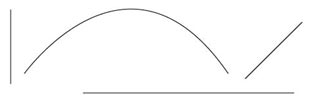
Gambar 1.3. Garis lurus dan garis lengkung
Form & Space (Bentuk & Ruang)
Form atau bentuk adalah kumpulan garis-garis yang saling bersambungan yang membentuk suatu obyek tertentu. Obyek, atau kerap disebut shape, ini bisa berupa obyek geometris, seperti kotak, lingkaran, elips dan poligon, atau obyek bebas non geometris.
Perhatikan Gambar 1.4. berikut untuk melihat contoh-contoh obyek geometris dan non geometris.

Gambar 1.4. Obyek geometris dan non geometris
Ketika Anda membuat obyek, pada saat itu pula Anda membuat ruang (space). Ruang dalam desain bisa dibagi menjadi 2 (dua), yaitu ruang positif (positive space) dan ruang negatrif (negative space).
Yang dimaksud dengan ruang positif adalah ruang yang ada di dalam obyek yang Anda buat itu sendiri. Semisal Anda membuat obyek kotak, maka obyek kotak itulah yang kita sebut sebagai ruang positif.
Sedangkan ruang negatif (negative space) adalah ruang di luar obyek yang Anda buat, yang meliputi area kanvas tempat Anda mendesain. Lihat pada Gambar 1.5. di bawah ini untuk lebih jelasnya.

Gambar 1.5. Positive dan negative space dalam desain
Anda harus memperhatikan penggunaan positive space dan negative space ini, karena terkadang kekuatan sebuah desain sangat ditunjang oleh keseimbangan antara kedua jenis ruang ini.
Color (Warna)
Warna adalah elemen desain yang sangat penting, karena secara psikologis, manusia mengenali warna lebih dulu ketimbang bentuk atau teks. Bahkan jika warna yang dimaksud adalah hitam putih, atau monokrom.
Dalam desain grafis, terdapat banyak konsep mengenai warna dan bagaimana penggunaannya. Penulis hanya akan menyinggung 2 hal pokok mengenai warna yang musti Anda pegang, yang pertama adalah psikologi warna dan yang kedua adalah mode warna.
Psikologi warna berkaitan dengan persepsi manusia mengenai warna yang ada dan bagaimana pengaruh warna terhadap manusia.
Dalam pada ini, warna secara global dibagi menjadi 3 (tiga) kategori, yaitu warna panas/hangat (warm colors), warna dingin/sejuk (cool colors) dan warna netral (neutral colors).
Warna panas/hangat mempunyai kemampuan untuk menstimulasi/merangsang persepsi manusia, menimbulkan nuansa kehangatan, arti penting, ketajaman, dan sebagainya. Warna-warna semacam ini sangat cocok digunakan untuk menarik perhatian atau memberi aksentuasi pada desain.
Yang masuk dalam kategori warna panas/hangat ini semisal merah, kuning, oranye dan varian dari ketiganya.
Contoh jelas dari penggunaan tipe warna ini adalah lampu lalu lintas warna merah digunakan untuk memperingatkan pengemudi agar berhenti (tanda larangan). Juga rambu lalu lintas umum menggunakan warna dasar kuning yang memberi peringatan dan menekankan penonjolan yang akan senantiasa nampak jelas meski berada di lingkungan yang padat.
Warna kedua, yaitu warna dingin/sejuk, sesuai namanya adalah warna-warna yang memberi nuansa kesejukan, kalem, keteduhan, dingin, kemantapan dan segala kualitas semacam ini. Warna yang masuk kategori ini antara lain, biru, hijau, ungu serta varian-variannya.
Warna dingin/sejuk umum digunakan sebagai background, atau warna isi area yang relatif luas, guna memberi kesan kelapangan, ketenangan, ketelitian dan sebagainya. Semisal pada bidang-bidang yang terkait dengan pengetahuan, teknologi, kesehatan, perbankan dan sebagainya.
Sedangkan kategori warna berikutnya adalah warna netral. Warna netral mempunyai keistimewaan mampu dipadukan dengan warna panas maupun dingin, dan umumny bermanfaat untuk menetralisir efek berlebih dari kedua tipe warna tersebut.
Banyak digunakan sebagai backgouind dan atau warna teks, warna netral ini misalnya adalah hitam, putih, dan varian abu-abu.
Mode warna adalah bahasan yang amat penting yang tak boleh Anda lewatkan, karena mode warna terkait dengan pengetahuan teknis bagaimana program desain grafis, dalam hal ini Adobe Illustrator menampilkan warna maupun mencetaknya.
Terdapat beragam mode warna yang digunakan oleh program desain untuk bisa menampilkan warna, namun ada 2 (dua) mode warna pokok yang musti Anda pegang. Kedua mode ini adalah mode warna RGB (Red-Green-Blue), dan mode warna CMYK (Cyan-Magenta-Yellow-Black).
Dinamakan demikian mengacu pada komponen warna dasar yang dipadukan untuk menghasilkan ragam warna yang berbeda pada suatu desain. Mode RGB menggunakan 3 (tiga) komponen warna dasar, yaitu Red (merah), Green (hijau) dan Blue (biru). Sedangkan mode CMYK menggunakan 4 (empat) komponen warna dasar, yaitu Cyan (sian), Magenta (magenta), Yellow (kuning) dan Black (hitam).
Mengapa keduanya penting, karena masing-masing mode warna ini digunakan untuk dua kepentingan desain yang utama, yaitu mode RGB untuk tampilan di monitor—dan media elektronik lainnya–, sementara mode CMYK digunakan untuk mencetak desain pada media tertentu, seperti kertas dan sebagainya.
Jadi prinsipnya, gunakan mode warna RGB jika tujuan akhir desain Anda adalah untuk ditampilkan di komputer atau alat elektronik—umum disebut desktop publishing—sebaliknya gunakan mode CMYK jika tujuan akhir desain Anda adalah untuk kepentingan cetak.
Ok, simple bukan?
Type (Teks)
Elemen desain berikutnya yang tak kalah penting adalah teks. Teks, tentunya Anda sudah bisa membayangkan, yaitu huruf atau kumpulan huruf yang digunakan untuk menyampaikan suatu pesan. Tak hanya ide pesan yang disampaikan teks secara implisit yang perlu Anda pertimbangkan, namun juga tampilan teks secara visual pun musti mendapatkan perhatian.
Berbeda dengan penggunaan teks dalam kepentingan tata letak (layout) yang lebih menekankan fungsi teks sebagai media penyampai pesan—dalam hal ini content—maka dalam desain vector ini teks diperlakukan tak ubahnya obyek desain lainnya.
Texture & Image (Tekstur & Gambar)
Tekstur/Image adalah elemen yang bermanfaat memberi nuansa dan penekanan tersendiri pada obyek-obyek ilustrasi yang ada. Dengan penggunaan tekstur yang tepat, suatu makna bisa tersampaikan secara lebih efektif. Begitu pula pilihan image atau gambar yang cocok akan memberi nilai lebih pada suatu desain.
Setelah membahas sekilas mengenai elemen-elemen desain, sekarang kita akan bicara mengenai dasar-dasar desain. Sebenarnya, dasar-dasar yang dimaksud di sini adalah sekelompok guidelines yang sebaiknya Anda gunakan untuk memudahkan penyampaian pesan yang coba dilakukan melalui suatu desain.
Dasar-dasar desain ini banyak sekali jumlahnya dan senantiasa berkembang, dan tak hanya berlaku pada ranah desain grafis semata, namun juga ranah-ranah seni yang lain, seperti seni lukis, seni interior dan sebagainya. Berikut adalah beberap dasar-dasar desain yang sebaiknya Anda perhatikan seksama:
Balance (Keseimbangan)
Keseimbangan adalah suatu kualitas di mana sebuah desain terlihat mempunyai “bobot” yang setara antar elemen-elemen penyusunnya. Bayangkan saja desain sebagai kumpulan obyek-obyek, maka pekerjaan kreatif Anda sebagai desainer adalah menyusun bagaimana elemen-elemen tersebut bisa mencapai keseimbangan (equilibrium).
Prinsip keseimbangan ini bisa dicapai jika Anda bisa mendayagunakan potensi ekstrinsik dan intrinsik dari obyek-obyek bersangkutan. Semisal dengan mengatur persebaran, pemilihan bentuk, penataan warna dan sebagainya.
Contrast (Kontras)
Kontras lebih berkaitan dengan penekanan elemen tertentu terhadap elemen lain. Prinsipnya adalah negasi, di mana sebuah obyek akan terlihat jelas karena ada obyek lain yang menegasikannya (berkebalikan kualitas).
Kontras sangat diperlukan untuk memberi bobot pada desain, dan memberi arti lebih pada suatru obyek sehingga Anda bisa mengarahkan audiens untuk mencermati desain sesuai arti penting pesan yang ada di dalamnya.
Continuity (Kontinuitas)
Kontinuitas berkaitan dengan kualitas untuk mempertahankan kesamaan ide/nuansa dari obyek-obyek penyusun desain. Sehingga diharapkan audiens bisa memperoleh suasana yang sama dan tak kehilangan pagangan saat menjelajahi desain tersebut.
Repetition (Repetisi)
Repetisi atau pengulangan berkaitan dengan penggunaan obyek-obyek dengan tipe yang sama sebagai bagian penting dari desain. Seringkali penggunaan elemen-elemen secara repetitif terbukti efektif untuk menumbuhkan kesadaran (awareness) di benak audiens mengenai pesan yang dimaksud.
Unity (Kesatuan)
Sementara kesatuan adalah suatu kualitas akhir yang coba dicapai dalam sebuah desain, dimana meskipun desain tersebut terdiri dari beragam elemen yang berbeda, namun semuanya tetap berada dalam suatu kesatuan makna, yaitu satu pesan tertentu yang ingin dikomunikasikan oleh desainernya.
Penulis ingin menegaskan sekali lagi, dalam desain, Anda hanya perlu berpegang pada satu pesan saja. Komunikasikan satu pesan, meskipun dengan variasi cara dan bentuk yang bisa amat beragam. Cukup satu pesan!, dan dijamin desain Anda akan berhasil.
Ok, sekiranya cukup penjelasan dasar mengenai konsep dasar desain, sekaligus pengantar mengapa Anda perlu untuk mempelajari desain vector dan tracing ini. Selanjutnya, Anda akan masuk ke Bab 2, Mengenal Adobe Illustrator.
by: Hasto Suprayogo